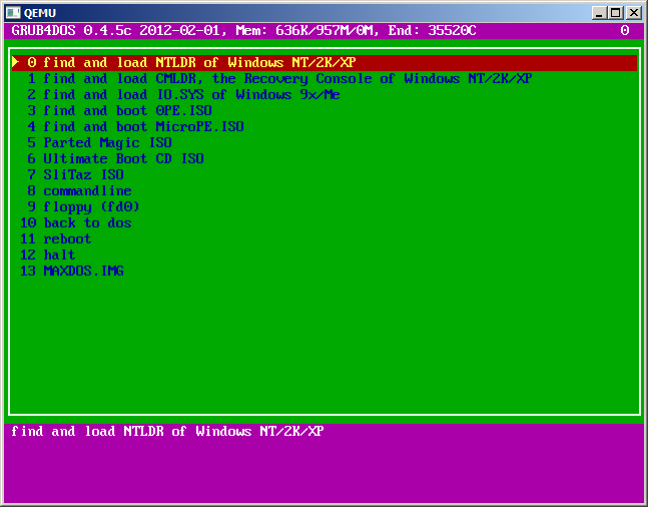http://gromr1.blogspot.ru/2012/02/grub4dos-install-grub4dos-in-pbr.html
Статья изменена 02.02.2013:
В MBR было решено использовать код от Windows NT5.x или 6.x (особой разницы нет) заместо MBR от UltraISO, при использовании которого на некоторых машинах флешка отказывалась загружаться.
Пару слов о том что мы будем делать.
На этом этапе мы сделаем флешку загрузочной, т.е. запишем на нее загрузчик Grub4Dos. С помощью которого мы и будем грузить все программы и ОС. Загрузчик было решено записывать именно в PBR, для большей совместимости со старым оборудованием. В MBR у нас записан стандартный код от Windows NT6.x, который передает управление загрузчику активного раздела, т.е. нашему Grub4Dos. Grub4Dos это универсальный загрузчик на основе GNU GRUB. Он может управляться в режиме командной строки или с помощью конфигурационного файла, и в его возможности входят:
- Загрузка МБР (MBR)
- Загрузка из раздела
- Загрузка DOS 6.22/7.x/8.0 (Windows 9x/Me) Загрузчиком (io.sys)
- Загрузка FREEDOS, Загрузчиком (kernel.sys)
- Загрузка Windows NT/2000/XP, Загрузчиком (ntldr)
- Загрузка Windows Vista, Загрузчиком (bootmgr)
- Загрузка Linux, Загрузкой ядра (kernel)
- Поддержка нескольких файловых систем
- FAT12\FAT16\FAT32
- NTFS
- EXT2\EXT3
- Загрузка с любого устройства доступного в BIOSе, Включая:
- Жёсткий диск (HDD)
- CD/DVD диск
- Флешка (USB Flash drive)
- Флоппи дискета (Floppy Disk)
- Загрузка образов дисков (HDD,Floppy,ISO)
- Изменение очерёдности загрузки (используя маппинг)
- Загрузка образов по сети
- Поддержка режима LBA
Подробную информацию смотреть здесь: Руководство по Grub4dos (рус.) или Grub4dos Guide (англ.)
А теперь как сделать загрузочную флешку?
Нам понадобяться:
1. BootICE
2. Grub4Dos
3. MobaLiveCD
4. Подготовленная флешка, прямые руки и ОС Windows.
Примечание:
Все же довольно редко приходиться проводить полное форматирование. Обычно хватает стандартного форматирования средствами Windows. Или если оно почему-то не удается, на помощь приходит - HP USB Disk Storage Format Tool (как пользоваться, скачать).
Последовательность действий по созданию загрузочной флешки:
1. Открываем BootICE. Выбираем "Destination Disk" - Имя нашей флешки
2. Жмем "Process MBR". Открывается "Master Boot Record". Проверяем, стоит ли "Windows NT6.x". Если же - нет, то меняем на него.
3. Закрываем "Master Boot Record" - жмем "Close".
4. Далее в окне BootICE жмем "Process PBR". Открывается окно "Partition Boot Record". Выбираем раздел предназначенный для загрузки (если он один, то выбирать не придется).
Примечание:
Не забываем, что загрузочный раздел должен быть активным (на нем должна быть установлена метка активности). В BootICE активность задается в меню Parts Manage, там же можно проверить стоит она или нет.
5. Выбрали раздел. Выбираем "GRUB4DOS 0.4.5b (FAT/FAT32/NTFS/Ext2)" и жмем "Install / Config". Открывается "Customize GRLDR Name".
6. Подтверждаем "Filename (8 chars max): GRLDR". Жмем OK. Открывается сообщение: "Successfully change the PBR!"
7. Жмем OK. Закрываем "Partition Boot Record" - жмем Close.
8. Закрываем BootICE.
9. Скачиваем Grub4Dos. Скачать. Ориентируемся по дате. Например последний на момент написания статьи, это grub4dos-0.4.5c-2012-02-01.7z.
10. Разархивируем его в любую папку на винчестер.
11. Из этой папки копируем в корень загрузочного раздела флешки только 2 файла: grldr и menu.lst
12. Редактируем menu.lst на своё усмотрение. Пока оставим так как есть.
13. Всё загрузочная флешка готова! Осталось проверить её в деле. Можно проверить на реальном железе, а можно на виртуальном, например с помощью MobaLiveCD. Скачиваем и запускаем эту программу. Видим следующее:
14. Жмем "Run the LiveUSB". Появляется окно, в котором выбираем нашу флешку. Ориентируемся по букве и метке диска.
15. Жмем ОК. Отказываемся от создания образа жесткого диска, пока что он нам не к чему. Жмем "No".
16. Пошел процесс запуска с нашей флешки. Если все правильно сделали, то должно отобразиться окно загрузки Grub4Dos, основанное на конфигурационном файле menu.lst.
17. Это значит, что вам удалось сделать флешку загрузочной!
Дальше будем редактировать menu.lst. Добавим некоторые программы для тестирования, изменим внешний вид загрузочного экрана.
Используемый материал:
Руководство по Grub4dos
Всё о MBR, Boot-Record, Геометрии дисков (флешек)
GRUB4DOS; GRUB Legacy (<= 0.97)
Создание и использование бутовой флешки.
Форматирование флешки как HDD, быстрое изменение MBR/PBR и форматирование с указанием смещения LBA первого раздела.
All the Details of many versions of both MBR and OS Boot Records
При копировании статьи просьба указывать источник и автора.
С уважением, GRomR1.
|